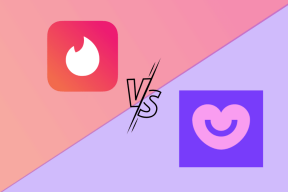기본 브라우저를 변경하고 Firefox 또는 Chrome을 기본값으로 설정하는 방법
잡집 / / February 08, 2022
그래서 다른 날 다운로드하여 설치했습니다. 최신 버전의 오페라. 나는 이 새 버전에 대한 좋은 소식을 듣고 한 번 시도해 보고 싶었습니다. 이상하게도 설치 과정에서 다음 옵션이 표시되지 않았습니다. 설정되지 않음 기본 브라우저로 사용합니다. 빠르게 설치되어 기본 브라우저로 설정되었습니다.
내가 아는 한 모든 브라우저에서 사용자가 기본 브라우저로 선택할지 결정할 수 있기 때문에 설치 과정에서 한두 단계를 놓쳤을 것입니다. 이것은 단지 예일 뿐이며 때때로 다음과 같은 경우에 발생할 수 있습니다. 시스템에 대한 일부 변경 사항은 기본 브라우저를 변경합니다. 당신에게 알리지 않고. 예를 들어 IM 클라이언트의 채팅 창에서 링크를 클릭하면 즐겨찾는 브라우저 대신 설치한 새 브라우저에서 갑자기 링크가 열립니다.
이 기사의 목적은 이 문제에 직면한 사람들에게 기본 브라우저를 수동으로 이전 브라우저로 다시 변경하는 방법을 가르치는 것입니다.
이 포스트에서는 Firefox, Chrome 및 IE를, 다음 포스트에서는 Safari와 Opera를 다룰 것입니다.
Firefox를 기본 브라우저로 설정
제 경우에는 Firefox를 기본 브라우저로 설정하고 그대로 유지하기를 원했습니다. 따라서 Opera가 내 허락 없이 자신을 기본 브라우저로 설정했을 때 기쁨에 뛸 수 없었습니다. Firefox에서 열리는 외부 링크를 좋아합니다.
변경 사항을 되돌리는 것이 그리 어렵지 않은 것으로 나타났습니다. 처음 방문하게 된 도구 -> 옵션 설정이 어디에 있는지 찾기 위해. 아래에 있었다 고급의 탭. Firefox를 다시 시작할 필요 없이 기본 브라우저인지 확인할 수 있는 방법이 아래에서 확인할 수 있습니다.
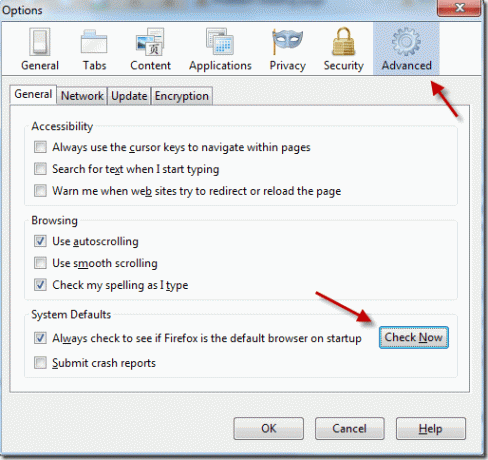
지금 확인을 클릭하면 예를 클릭하여 기본 브라우저로 설정할 수 있는 상자가 나타납니다.
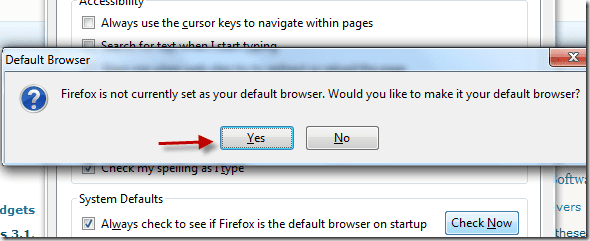
간단하지 않습니까? 이제 Chrome에서 수행하는 방법을 살펴보겠습니다.
Chrome을 기본 브라우저로 설정
설정이 옵션의 첫 페이지에 바로 있기 때문에 Chrome을 기본 브라우저로 설정하는 것이 더 간단합니다.
상단의 공구모양 아이콘을 클릭하고 그 아래에 있는 Chrome 옵션을 방문할 수 있습니다.
기초, 맨 아래에 다음과 같은 버튼이 있습니다. Chrome을 기본 브라우저로 설정. 그것을 클릭하면 작업이 완료됩니다.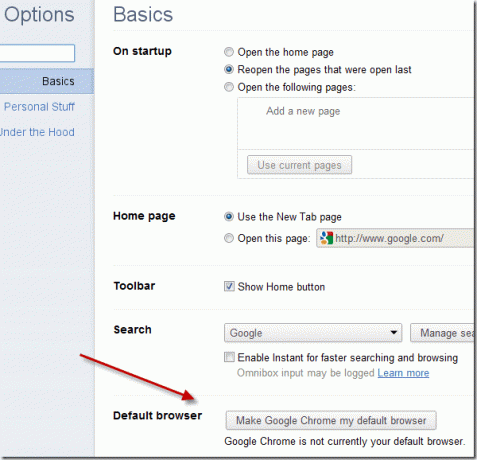
Internet Explorer 기본 브라우저로 만들기
IE 9가 받은 극찬을 고려할 때 이전에 IE 사용자가 아니었던 많은 사람들이 이제 IE를 기본 브라우저로 사용하고 있을 수 있습니다. 그리고 고려해야 할 수백만 명의 다른 IE 사용자가 있습니다(IE는 여전히 가장 널리 사용되는 브라우저입니다).
사용 중인 IE의 버전에 관계없이 인터넷 옵션 창은 기본 브라우저로 설정하기 위한 답입니다. 당신은 가야 할 것입니다 도구 -> 인터넷 옵션, 그리고 다음으로 프로그램들. IE를 기본 브라우저로 설정하는 버튼이 있습니다. 그것을 클릭하고 확인을 클릭하면 완료됩니다!
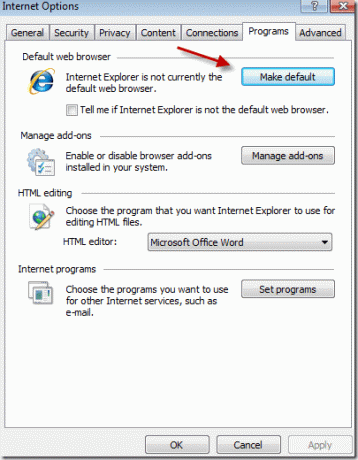
Firefox, Chrome 또는 IE를 기본 브라우저로 수동 설정하는 것이었습니다. 내일 우리는 Safari와 Opera를 선택하고 이 경우 기본 브라우저를 변경하는 방법을 볼 것입니다.
2022년 2월 2일 최종 업데이트
위의 기사에는 Guiding Tech를 지원하는 제휴사 링크가 포함될 수 있습니다. 그러나 편집 무결성에는 영향을 미치지 않습니다. 내용은 편향되지 않고 정통합니다.